Với các VPS nhỏ dùng để chạy thử nghiệm plugin / theme WordPress mới, mình không dùng CentminMod để cài đặt LEMP do yêu cầu cấu hình cao (VPS trên 1GB). Trước đây mình hay dùng EasyEngine, nhưng script này hiện tại đã không còn được cập nhật thường xuyên, thường xuyên bị lỗi. Hiện tại mình đã đổi qua dùng Webinoly, script cài đặt LEMP tương tự EasyEngine nhưng được hỗ trợ thêm các tính năng ưu việt mới
- Free SSL certificates for your sites with Let’s Encrypt.
- HTTP/2 dramatically increase the speed of serving your content.
- PHP v7.2 and support for previous versions if necessary (5.6, 7.0 and 7.1) and the newest 7.3 (Release Candidate).
- FastCgi Cache and Redis Object Cache for your WordPress sites.
- Get an A+ grade on Qualys (SSL Labs) Test.
- Automatically optimize your server to get the most out of the available resources.
Dưới đây là hướng dẫn cài đặt và sử dụng nhanh Webinoly.
1. Cài đặt Webinoly
Tương tự như EasyEngine, Webinoly yêu cầu phải sử dụng Ubuntu hoặc Debian, không hỗ trợ CentOS.
Cài đặt nhanh gọn lẹ chỉ bằng 1 dòng lệnh duy nhất
wget -qO weby qrok.es/wy && sudo bash weby 3
Thời gian cài đặt rất nhanh, chỉ khoảng 2-5 phút là xong.
Mặc định Webinoly sử dụng “HttpAuth” để tạo thêm 1 lớp login cho các trang như wp-admin. Tuy mình thấy không cần thiết nên sẽ tính năng này đi
httpauth -wp-admin-off
2. Thêm website WordPress
Để tạo thêm website WordPress, sử dụng lệnh sau
#Create a WordPress site with FastCGI Cache sudo site example.com -wp=default -cache
Chạy thêm lệnh dưới đây để thiết lập chứng chỉ SSL Let’s Encrypt
# SSL Certificate (HTTPS) for your site sudo site example.com -ssl-on
Vậy là xong. Bạn có thể truy cập vào tên miền để bắt đầu cài đặt
https://example.com/wp-admin/install.php
Tham khảo thêm tài liệu của Webinoly ở đây: Documentation.
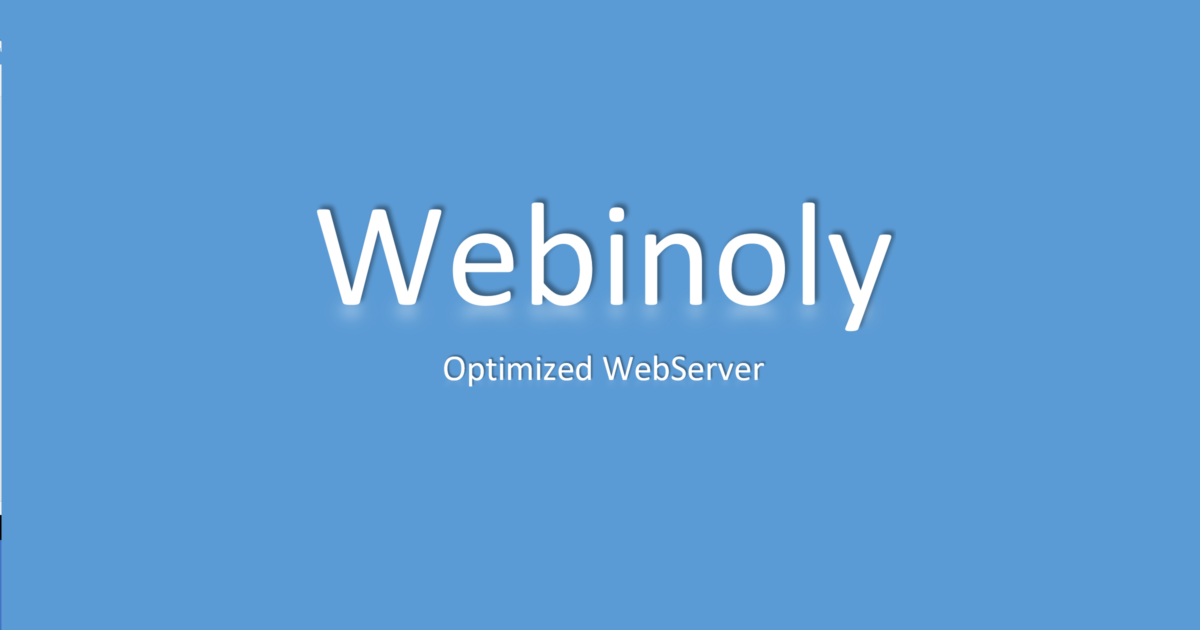

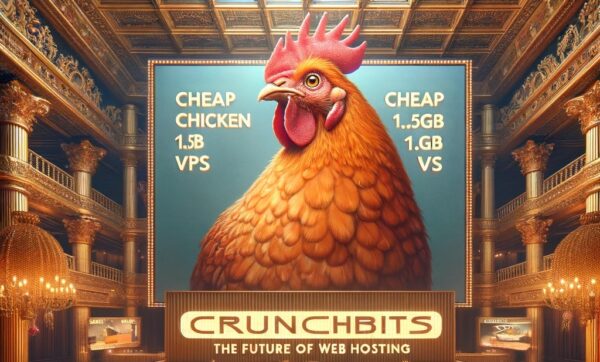


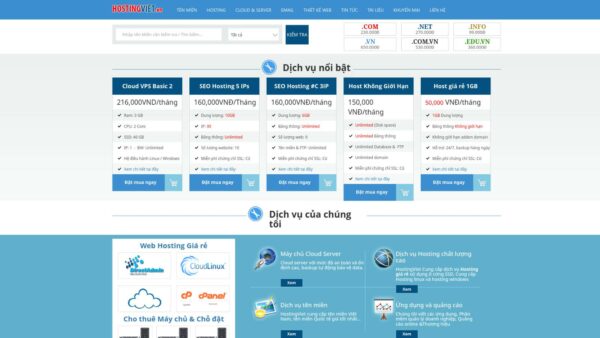
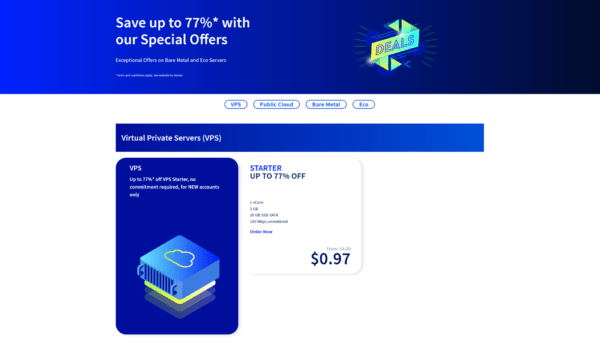
Webinoly và CentminMod nên dùng cái nào hả Thuận. Mình trước dùng quen easyengine nhưng giờ cũng phải chuyển. Nhờ bạn tư vấn. Thanks bạn
Cá nhân mình vẫn ưu tiên CentminMod dùng cho các server production. Webinoly dùng cho site test, development để dễ tạo, xóa thôi.
ý kiến của bạn về SlickStack là gì? có lẽ bạn có thể viết về nó tiếp theo … cảm ơn.
Cám ơn bạn đã giới thiệu SlickStack. Hy vọng mình sẽ có thời gian nghiên cứu và chia sẻ trong thời gian tới
Webinoly và CentminMod cả hai đều có những ưu nhược điểm riêng. Lĩnh vực nào cũng vậy thôi. Nếu nói về chất lượng đối với tính hữu ích dành cho ngừoi dùng thì mình kết Webinoly.